Evite usar el servicio de descarga de videos mpgun.com
![]() Escrito por Tomas Meskauskas el
Escrito por Tomas Meskauskas el
Evite ser redirigido de mpgun[.]com a páginas no confiables
¿Qué es mpgun[.]com?
Mpgun[.]com es un sitio web que permite a los usuarios descargar videos de YouTube y convertirlos a formatos MP3 y MP4. Sin embargo, vale la pena mencionar que no es legal descargar videos de YouTube. Además, el sitio web mpgun[.]com utiliza redes publicitarias falsas. Simplemente dicho, este sitio web contiene varios anuncios poco confiables y abre sitios web no confiables y potencialmente maliciosos. Por lo tanto, no debe ser visitado y / o utilizado como herramienta para descargar y convertir videos.
![Redireccionamientos emergentes de mpgun[.]com](/images/stories/screenshots201909/mpgun-com-ads-homepage.jpg)
Cuando se usa, mpgun[.]com abre varios sitios web cuestionables, en el momento de la investigación abrió un par de páginas que están diseñadas para anunciar VideoConverterHD y MergeDocsNow. Ambas aplicaciones son secuestradores del navegador, aplicaciones potencialmente no deseadas (PUAs, por sus siglas en inglés) que cambian la configuración del navegador para promover algún motor de búsqueda falso y recopilar diversos datos de navegación. No se puede confiar en las aplicaciones de este tipo ni en los sitios web que las anuncian. Además, mpgun[.]com abrió una página que está diseñada para cargar contenido cuestionable o redirigir a sus visitantes a sitios web no confiables. En el momento de la investigación, la página abierta solicitó un permiso para mostrar notificaciones, sin embargo, lo hizo utilizando una técnica de clickbait. Dijo que solo se puede acceder haciendo clic en el botón "Permitir". Si se hace clic, este botón permite que esa página muestre sus notificaciones que pueden contener enlaces a sitios web no confiables, anuncios engañosos, etc. Además, una de las páginas que se abren a través de mpgun[.]com es un sitio web fraudulento que sugiere el Adobe del visitante Flash Player está desactualizado y recomienda actualizarlo con algún actualizador falso. Muy a menudo esos actualizadores instalan adware o incluso malware. Los anuncios en mpgun[.]com tampoco deberían ser confiables (al hacer clic). Es muy probable que estén diseñados para abrir sitios web no confiables y engañosos o ejecutar scripts que puedan descargar e instalar software no deseado.
| Nombre | Anuncios por mpgun.com |
| Tipo de Amenaza | Push notifications ads, Unwanted ads, Pop-up ads |
| Nombres de Detección | Lista Completa de Detecciones (VirusTotal) |
| Dirección IP de Servicio | 51.91.102.158 |
| Dominios Observados | u.mpgun[.]com, x.mpgun[.]com, v.mpgun[.]com, z.mpgun[.]com, y.mpgun[.]com, w.mpgun[.]com, s.mpgun[.]com, t.mpgun[.]com, a.mpgun[.]com. |
| Síntomas | Ver anuncios que no se originan en los sitios que está navegando. Anuncios emergentes intrusivos. Disminución de la velocidad de navegación en Internet. |
| Métodos de Distribución | Anuncios emergentes engañosos, aplicaciones potencialmente no deseadas (adware) |
| Daño | Disminución del rendimiento de la computadora, seguimiento del navegador: problemas de privacidad, posibles infecciones de malware adicionales. |
| Eliminación | Para eliminar posibles infecciones de malware, escanee su computadora con un software antivirus legítimo. Nuestros investigadores de seguridad recomiendan usar Combo Cleaner. |
Hay muchos otros sitios web como mpgun[.]com, un par de ejemplos son convertisseur-youtube-mp3[.]net, notube[.]net y mp3-youtube[.]download. Por lo general, contienen anuncios engañosos y poco confiables y llevan a sus usuarios/visitantes a varias páginas sombreadas. Para evitar descargas no deseadas, instalaciones, ser redirigido a sitios web fraudulentos y otras páginas no confiables, recomendamos no visitar páginas como mpgun[.]com y usar sus servicios.
¿Cómo se instaló el adware en mi computadora?
Las aplicaciones no deseadas generalmente se descargan y/o instalan a través de anuncios engañosos en los que las personas hacen clic voluntariamente o no, o configuraciones de varios programas. El método que se utiliza para distribuir PUAs a través de configuraciones de descarga e instalación se denomina "agrupación" (bundling). Los desarrolladores buscan engañar a las personas para que realicen descargas y/o instalaciones no deseadas mediante la inclusión de PUAs en configuraciones y ocultando información al respecto, como "Personalizado", "Avanzado", "Manual". Sin embargo, las aplicaciones no deseadas se descargan y/o instalan cuando las personas descargan o instalan programas deseados sin cambiar la configuración que se incluye en sus configuraciones.
¿Cómo evitar la instalación de aplicaciones potencialmente no deseadas?
Recomendamos no descargar (o instalar) ningún programa o archivo a través de descargadores de software de terceros, instaladores, sitios web no confiables, redes punto a punto (por ejemplo, clientes de torrents, eMule) y otras herramientas similares. Deben descargarse de sitios web oficiales y a través de enlaces de descarga directa. Además, no se recomienda finalizar ninguna descarga o instalación sin marcar "Personalizado", "Avanzado" y otras configuraciones que están disponibles en una configuración y rechazar ofertas para descargar y/o instalar software no deseado. Además, no es seguro hacer clic en anuncios intrusivos, especialmente si se muestran en sitios web cuestionables (por ejemplo, juegos de azar, pornografía, citas de adultos y otras páginas). Si se hace clic, esos anuncios redirigen a las personas a sitios web potencialmente maliciosos o provocan descargas e instalaciones no deseadas. En la mayoría de los casos, se puede evitar que los navegadores muestren anuncios no deseados y abran páginas sombreadas al desinstalar (eliminar) extensiones, complementos y complementos no deseados de ellos y programas de este tipo del sistema operativo. Si su computadora ya está infectada con aplicaciones no autorizadas, le recomendamos que ejecute un análisis con Combo Cleaner para eliminarlas automáticamente.
Mpgun[.]com redirigiendo al sitio web fraudulento mainsiteofupgradenow[.]best (GIF):
![Apariencia del sitio web mpgun[.]com (GIF)](/images/stories/screenshots201909/mpgun-com-ads-appearance.gif)
Mpgun[.]com redirige a un sitio web de descarga del secuestrador de navegador VideoConverterHD (GIF):

Mpgun[.]com redirige a un sitio web falso (GIF):

Mpgun[.]com redirige a un sitio web de descarga del secuestrador de navegador MergeDocsNow:

¡NOTA IMPORTANTE! Este sitio engañoso solicita habilitar las notificaciones del navegador web.
Por lo tanto, antes de comenzar, realice estos pasos:
Google Chrome (PC):
- Haga clic en el botón Menú (tres puntos) en la esquina superior derecha de la pantalla
- Seleccione "Configuración", desplácese hacia abajo y haga clic en "Avanzado"
- Desplácese hacia abajo hasta la sección "Privacidad y seguridad", seleccione "Configuración de contenido" y luego "Notificaciones"
- Haga clic en tres puntos en el lado derecho de cada URL sospechosa y haga clic en "Bloquear" o "Eliminar" (si hace clic en "Eliminar" y visita el sitio malicioso una vez más, le pedirá que habilite las notificaciones nuevamente)

Google Chrome (Android):
- Haga clic en el botón Menú (tres puntos) en la esquina superior derecha de la pantalla y haga clic en "Configuración"
- Desplácese hacia abajo, haga clic en "Configuración del sitio" y luego en "Notificaciones"
- En la ventana abierta, localice todas las URL sospechosas y haga clic en ellas una por una
- Seleccione "Notificaciones" en la sección "Permisos" y configure el botón de alternancia en "APAGADO"

Mozilla Firefox:
- Haga clic en el botón Menú (tres barras) en la esquina superior derecha de la pantalla
- Seleccione "Opciones" y haga clic en "Privacidad y seguridad" en la barra de herramientas en el lado izquierdo de la pantalla
- Desplácese hacia abajo hasta la sección "Permisos" y haga clic en el botón "Configuración" junto a "Notificaciones"
- En la ventana abierta, busque todas las URL sospechosas, haga clic en el menú desplegable y seleccione "Bloquear"

Internet Explorer:
- Haga clic en el botón de engranaje en la esquina superior derecha de la ventana de IE
- Seleccione "Opciones de Internet"
- Seleccione la pestaña "Privacidad" y haga clic en "Configuración" en la sección "Bloqueador de elementos emergentes"
- Seleccione URL sospechosas debajo y elimínelas una por una haciendo clic en el botón "Eliminar"

Microsoft Edge:
- Haga clic en el botón de menú (tres puntos) en la esquina superior derecha de la ventana Edge
- Desplácese hacia abajo, busque y haga clic en "Configuración"
- Desplácese hacia abajo nuevamente y haga clic en "Ver configuración avanzada"
- Haga clic en "Administrar" en "Permisos del sitio web"
- Haga clic en el interruptor debajo de cada sitio web sospechoso

Safari (Mac):
- Haga clic en el botón "Safari" en la esquina superior izquierda de la pantalla y seleccione "Preferencias..."
- Seleccione la pestaña "Sitios web" y luego seleccione la sección "Notificaciones" en el panel izquierdo
- Verifique si hay URL sospechosas y aplique la opción "Denegar" para cada uno

Eliminación automática instantánea de malware:
La eliminación manual de amenazas puede ser un proceso largo y complicado que requiere conocimientos informáticos avanzados. Combo Cleaner es una herramienta profesional para eliminar malware de forma automática, que está recomendado para eliminar malware. Descárguelo haciendo clic en el siguiente botón:
▼ DESCARGAR Combo Cleaner
El detector gratuito verifica si su equipo está infectado. Para usar el producto con todas las funciones, debe comprar una licencia para Combo Cleaner. 7 días de prueba gratuita limitada disponible. Combo Cleaner es propiedad y está operado por Rcs Lt, la empresa matriz de PCRisk. Leer más. Si decide descargar este programa, quiere decir que usted está conforme con nuestra Política de privacidad y Condiciones de uso.
Menú rápido:
- ¿Qué es mpgun[.]com?
- PASO 1. Desinstale las aplicaciones de adware utilizando el Panel de Control.
- PASO 2. Elimine el adware de Internet Explorer.
- PASO 3. Elimine los complementos no autorizados de Google Chrome.
- PASO 4. Elimine las extensiones de tipo adware de Mozilla Firefox.
- PASO 5. Elimine extensiones maliciosas de Safari.
- PASO 6. Elimine los complementos no autorizados de Microsoft Edge.
Eliminación del adware:
Usuarios de Windows 10:

Haga clic con el botón derecho en la esquina inferior izquierda de la pantalla, en el Menú de acceso rápido, seleccione Panel de control. En la nueva ventana, elija Desinstalar un programa.
Usuarios de Windows 7:

Haga clic en Inicio (El "logo de Windows" en la esquina inferior izquierda de su escritorio), elija Panel de control. Localice la opción Programas y características y haga clic en Desinstalar un programa.
Usuarios de macOS (OSX):

Haga clic Finder, en la nueva ventana, seleccione Aplicaciones. Arrastre la app desde la carpeta Aplicaciones hasta la papelera (ubicada en su Dock). Seguidamente, haga clic derecho sobre el icono de la papelera y seleccione Vaciar papelera.
![Desinstalar el adware mpgun[.]com a través del Panel de Control](/images/stories/screenshots201909/mpgun-com-ads-programs.jpg)
En la ventana de desinstalación de programas, busque cualquier aplicación potencialmente no deseada, seleccione estas entradas y haga clic en "Desinstalar" o "Eliminar".
Después de desinstalar la aplicación potencialmente no deseada que causa las redirecciones de mpgun[.]com, escanee su computadora en busca de componentes restantes no deseados o posibles infecciones de malware. Para escanear su computadora, utilice el software de eliminación de malware recomendado.
Eliminar adware de los navegadores de Internet:
Video que muestra cómo eliminar los complementos no deseados de navegador:
 Eliminar complementos maliciosos de Internet Explorer:
Eliminar complementos maliciosos de Internet Explorer:
![Eliminando los anuncios de mpgun[.]com de Internet Explorer paso 1](/images/stories/screenshots201909/mpgun-com-ads-ie1.jpg)
Haga clic en el ícono "engranaje" ![]() (en la esquina superior derecha de Internet Explorer), seleccione "Administrar complementos". Busque cualquier extensión de navegador sospechosa instalada recientemente, seleccione estas entradas y haga clic en "Eliminar".
(en la esquina superior derecha de Internet Explorer), seleccione "Administrar complementos". Busque cualquier extensión de navegador sospechosa instalada recientemente, seleccione estas entradas y haga clic en "Eliminar".
![Eliminando los anuncios de mpgun[.]com de Internet Explorer paso 2](/images/stories/screenshots201909/mpgun-com-ads-ie2.jpg)
Método opcional:
Si sigue teniendo problemas con la eliminación de anuncios por mpgun.com, restablezca la configuración de Internet Explorer por defecto.
Usuarios de Windows XP: Clic en Inicio, pulse en Ejecutar; en la nueva ventana, escriba inetcpl.cpl. A continuación, haga clic en la pestaña Opciones avanzadas y luego en Restablecer... .

Usuarios de Windows Vista y Windows 7: Haga clic en el logo de Windows, en el cuadro de búsqueda teclee inetcpl.cpl y pulse Enter. En la nueva ventana, haga clic en la pestaña de Opciones avanzadas, luego haga clic en Restablecer.

Usuarios de Windows 8: Abra Internet Explorer y haga clic en el icono de la ruedecita. Seleccione Opciones de Internet.

En la nueva ventana, selecciona la pestaña de Opciones avanzadas.

Haga clic en el botón Restablecer.

Confirme que desea restablecer la configuración predeterminada de Internet Explorer haciendo clic en el botón Restablecer.

 Eliminar extensiones maliciosas de Google Chrome:
Eliminar extensiones maliciosas de Google Chrome:
![Eliminando los anuncios de mpgun[.]com de Google Chrome paso 1](/images/stories/screenshots201909/mpgun-com-ads-chrome1.jpg)
Haga clic en el ícono del menú de Chrome ![]() (en la esquina superior derecha de Google Chrome), seleccione "Más herramientas" y haga clic en "Extensiones". Localice todos los complementos de navegador sospechosos recientemente instalados, y elimínelos.
(en la esquina superior derecha de Google Chrome), seleccione "Más herramientas" y haga clic en "Extensiones". Localice todos los complementos de navegador sospechosos recientemente instalados, y elimínelos.
![Eliminando los anuncios de mpgun[.]com de Google Chrome paso 2](/images/stories/screenshots201909/mpgun-com-ads-chrome2.jpg)
Método opcional:
Si sigue teniendo problemas para eliminar anuncios por mpgun.com, restablezca la configuración predeterminada del navegador Google Chrome. Haga clic en el icono de menú en Chrome ![]() (parte superior derecha de Google Chrome) y seleccione Configuración. Diríjase a la parte inferior de la pantalla. Haga clic en el enlace Configuración avanzada.
(parte superior derecha de Google Chrome) y seleccione Configuración. Diríjase a la parte inferior de la pantalla. Haga clic en el enlace Configuración avanzada.

De nuevo, utilice la barra de desplazamiento para ir a la parte inferior de la pantalla y haga clic en el botón Restablecer (Restaura los valores predeterminados originales de la configuración).

En la nueva ventana, confirme que quiere restablecer la configuración predeterminada de Google Chrome haciendo clic en el botón Restablecer.

 Eliminar complementos maliciosos de Mozilla Firefox:
Eliminar complementos maliciosos de Mozilla Firefox:
![Eliminando los anuncios de mpgun[.]com de Mozilla Firefox paso 1](/images/stories/screenshots201909/mpgun-com-ads-ffox1.jpg)
Haga clic en el ícono del menú de Firefox ![]() (en la esquina superior derecha de la ventana principal), seleccione "Complementos". Haga clic en "Extensiones" y elimine todos los complementos de navegador sospechosos recientemente instalados.
(en la esquina superior derecha de la ventana principal), seleccione "Complementos". Haga clic en "Extensiones" y elimine todos los complementos de navegador sospechosos recientemente instalados.
![Eliminando los anuncios de mpgun[.]com de Mozilla Firefox paso 2](/images/stories/screenshots201909/mpgun-com-ads-ffox2.jpg)
Método opcional:
Los usuarios con problemas para eliminar de anuncios por mpgun.com pueden restablecer la configuración de Mozilla Firefox.
Abra Mozilla Firefox; en la esquina superior derecha de la ventana principal, haga clic en el menú de Firefox ![]() ; en el menú desplegado, pulse sobre el icono Abrir menú de ayuda
; en el menú desplegado, pulse sobre el icono Abrir menú de ayuda ![]()

Seleccione Información para solucionar problemas.

En la nueva pantalla, haga clic en el botón Restablecer Firefox.

En la nueva ventana, confirme que desea restablecer la configuración predeterminada de Mozilla Firefox haciendo clic en el botón Restablecer.

 Eliminar extensiones maliciosas en Safari:
Eliminar extensiones maliciosas en Safari:

Cerciórese de que su navegador Safari está activo. Haga clic en el menú de Safari y seleccione Preferencias…

En la nueva ventana, haga clic en Extensiones, revise todas las extensiones instaladas recientemente que parezcan sospechosas, selecciónelas y haga clic en Desinstalar.
Método opcional:
Asegúrese de que su navegador Safari está activo y haga clic en el menú Safari. Seleccione Borrar historial y datos de sitios webs del menú desplegable.

En el cuadro de diálogo que se ha abierto, seleccione Todo el historial y pulse el botón Borrar historial.

 Eliminar extensiones maliciosas de Microsoft Edge:
Eliminar extensiones maliciosas de Microsoft Edge:

Haga clic en el ícono de menú de Edge ![]() (en la esquina superior derecha de Microsoft Edge), seleccione "Extensiones". Localice todos los complementos de navegador sospechosos recientemente instalados y haga clic en "Eliminar" debajo de sus nombres.
(en la esquina superior derecha de Microsoft Edge), seleccione "Extensiones". Localice todos los complementos de navegador sospechosos recientemente instalados y haga clic en "Eliminar" debajo de sus nombres.

Método opcional:
Si continúa teniendo problemas con la eliminación de anuncios por mpgun.com, restablezca la configuración del navegador Microsoft Edge. Haga clic en el ícono de menú de Edge ![]() (en la esquina superior derecha de Microsoft Edge) y seleccione Configuración.
(en la esquina superior derecha de Microsoft Edge) y seleccione Configuración.

En el menú de configuración abierto, seleccione Restablecer Configuración.

Seleccione Restaurar configuración a sus valores predeterminados. En la ventana abierta, confirme que desea restablecer la configuración predeterminada de Microsoft Edge haciendo clic en el botón Restablecer.

- Si esto no ayudó, siga estas instrucciones alternativas que explican cómo restablecer el navegador Microsoft Edge.
Resumen:
 Con normalidad, el software publicitario o aplicaciones potencialmente no deseadas se introducen sin permiso en los navegadores web del usuario al descargar programas gratuitos. Algunos de los sitios web malintencionados que ofrecen descargas de programas gratuitos no dejan descargar el programa elegido si se decide rechazar la instalación de software promocionado. Tenga en cuenta que la fuente más segura para descargar programas gratuitos es el sitio web de los creadores. Al instalar el programa gratuito ya descargado, elija la opción de instalación personalizada o avanzada; este paso mostrará todas las aplicaciones no deseadas que se iban a instalar junto con el programa de su elección.
Con normalidad, el software publicitario o aplicaciones potencialmente no deseadas se introducen sin permiso en los navegadores web del usuario al descargar programas gratuitos. Algunos de los sitios web malintencionados que ofrecen descargas de programas gratuitos no dejan descargar el programa elegido si se decide rechazar la instalación de software promocionado. Tenga en cuenta que la fuente más segura para descargar programas gratuitos es el sitio web de los creadores. Al instalar el programa gratuito ya descargado, elija la opción de instalación personalizada o avanzada; este paso mostrará todas las aplicaciones no deseadas que se iban a instalar junto con el programa de su elección.
Ayuda para la desinfección:
Si se encuentra con problemas al intentar eliminar anuncios por mpgun.com de su equipo, por favor pida ayuda en nuestro foro de eliminación de programas maliciosos.
Publique un comentario:
Si dispone de más información sobre anuncios por mpgun.com o sobre la forma de eliminarlo, por favor comparta su conocimiento en la sección de comentarios de abajo.
Fuente: https://www.pcrisk.com/removal-guides/16576-mpgun-com-ads
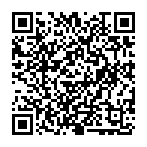
▼ Mostrar discusión.